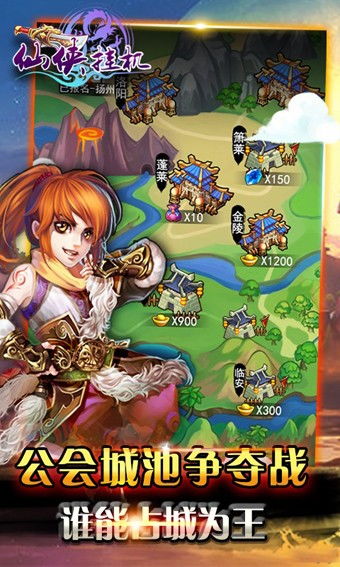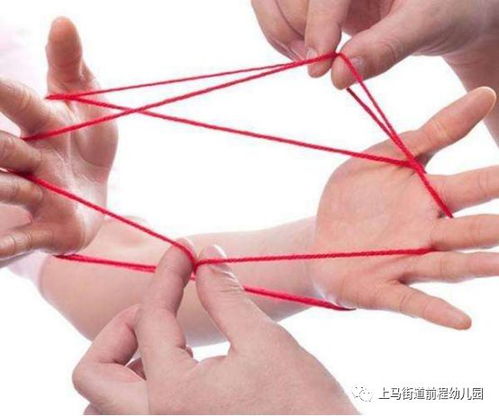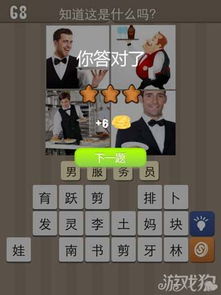怎么看windows10出厂系统版本号,Windows 10出厂系统版本号查看与识别指南
时间:2025-01-22 来源:网络 人气:
亲爱的电脑小白们,你是否曾好奇过自己的Windows 10系统是哪个版本呢?别急,今天我就来给你详细讲解怎么查看Windows 10出厂系统版本号,让你轻松成为电脑达人!
一、打开“设置”菜单,轻松找到版本号
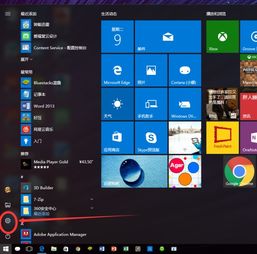
1. 点击电脑左下角的Windows图标,打开“设置”菜单。
2. 在“设置”菜单中,找到并点击“系统”选项。
3. 在“系统”选项中,点击左侧的“关于”选项卡。
4. 看到了吗?右侧窗口的“操作系统版本”下面,就显示了你的Windows 10出厂系统版本号。
二、使用“winver”命令,快速查看版本号
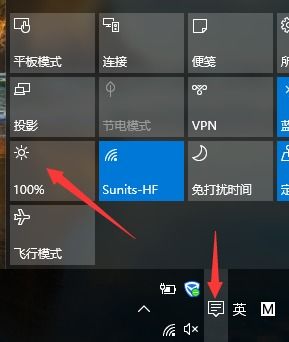
1. 按下Win键和R键,打开运行对话框。
2. 在对话框中输入“winver”,然后按下回车键。
3. 系统版本对话框将立即弹出,你就可以看到Windows 10的版本号啦!
三、通过“命令提示符”,深入了解系统信息
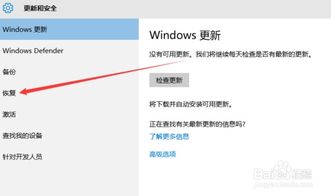
1. 按下Win键和R键,打开运行对话框。
2. 在对话框中输入“cmd”,然后按下回车键。
3. 命令提示符窗口将弹出,在窗口中输入“systeminfo”命令,并按下回车键。
4. 系统信息将被列出,其中包含了你的Windows 10出厂系统版本号。
四、利用“dxdiag”命令,查看更多详细信息
1. 按下Win键和R键,打开运行对话框。
2. 在对话框中输入“dxdiag”,然后按下回车键。
3. DirectX诊断工具将打开,在“系统”选项卡中,你可以看到Windows 10的版本号以及其他详细信息。
五、通过“关于”菜单,查看系统信息
1. 点击电脑左下角的Windows图标,打开“关于”菜单。
2. 在“关于”菜单中,你可以看到电脑的型号、操作系统版本等信息。
注意事项
1. 以上方法均适用于Windows 10系统,如果你使用的是其他版本的Windows系统,可能需要调整操作步骤。
2. 在使用命令提示符时,请确保以管理员身份运行,以免出现权限不足的情况。
通过以上五种方法,你就可以轻松查看Windows 10出厂系统版本号了。掌握这些技巧,让你在电脑使用过程中更加得心应手,成为电脑达人!快来试试吧!
教程资讯
教程资讯排行